美商海盗船 K70 LUX RGB 茶轴 机械键盘使用总结(驱动|界面|系统|灯效|设置)
-
摘要来自:
-
摘要来自:
 硬核君
硬核君 -
摘要来自:2019-08-30
【什么值得买 摘要频道】下列精选内容摘自于《#晒单大赛#炫酷机械者:CORSAIR 美商海盗船 K70 LUX RGB 茶轴 机械键盘 开箱及Win+Mac平台深度体验》的片段:
在调节驱动之前,自然是要先去下载驱动程序,可以到海盗船官网(点击蓝字进入下载网站)上下载,目前最新的驱动版本为2.21.67,更新日期为2017年12月19号。



下载下来,一路下一步安装即可,相比于之前的驱动程序,最新版驱动比较明显的变化在于将很多地方海盗船的旧版logo替换为海盗船新的游戏外设标志,其他的变化感觉并不是特别大。相信海盗船玩家对于旧版的logo印象深刻吧。

驱动安装完成之后,我们便可以在驱动中大展拳脚,进行各种改动调节啦!
整个驱动界面共四个选项卡,包括“配置文件”,“动作”,“灯光效果”以及“性能”。首先还是让我们看一下最为重要的背光调节系统,作为K70 Lux RGB机械键盘的核心卖点,如何调出炫酷的背光视觉效果才是关键。

▼ “灯光效果”
海盗船K70 Lux RGB机械键盘的“灯光效果”内置13种灯效,包含11种键盘灯光效果,另外2种灯光效果则需要配合海盗船VOID耳机使用。其实灯光效果设置大体分为两种,一种是静态背光效果(比如"纯色效果");另一种则是动态灯光效果(比如"螺旋彩虹、彩色波浪、晴朗、下雨、色谱循环等效果"),两者相互结合构成了海盗船K70 Lux RGB轴机械键盘的灯效整体。

如不满足于这13个灯效,玩家们还有另外3种方式添加更多的灯光效果。
方式1:在海盗船官方的RGB灯光文件分享平台下载灯光效果(点击蓝字进入下载网站)。

Tips:
在导入官方分平台的灯效文件之前,需要先把驱动界面 -- 高级按钮打开。

步骤1:在驱动界面 -- 选择默认 -- 选择工具栏“输入/输出”

步骤2:在选择 “导出/导入”下拉选框中选择 -- “导入”

步骤3:浏览文件 -- 选择刚才在海盗船灯光效果分享平台下载的.cuefolder文件,然后点击导入。

方式2:在驱动界面添加其他用户分享的灯光效果。
步骤1:在驱动界面 -- 点击"高级"
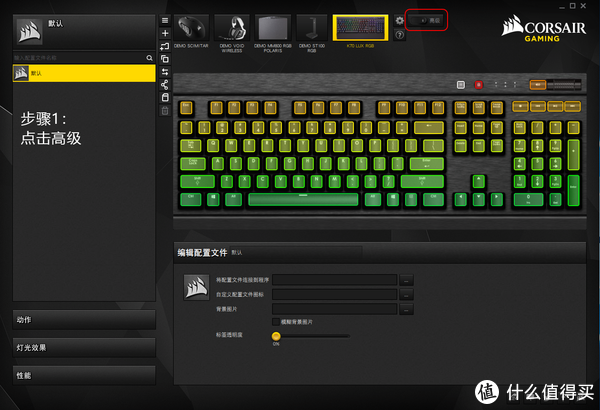
步骤2:在RGB SHARE选框 -- 选择 K70 LUX GRB 设备 -- 在播放 选择 高级照明 或标准照明(这里需要注意的是有些灯光效果是支持高级照明,不支持标准照明的;反之有的灯效只支持标准照明,不支持高级照明。如您选择灯效配置文件没有弹出特效,请在播放处切换照明模式)

步骤3:在配置文件前 -- 打勾 -- 然后点击 " 导入 "

方式3:自定义灯光特效(这里是重点,助您一步步成为调灯大神)

<1>静态灯光效果设置方法
我们先设置一个官方初始的静态灯光效果,以全键红色为背景色,WASD上下左右的白色为辅色。

步骤1:在驱动的配置界面 -- 点击工具栏 “创建配置文件”,新建一个配置文件。
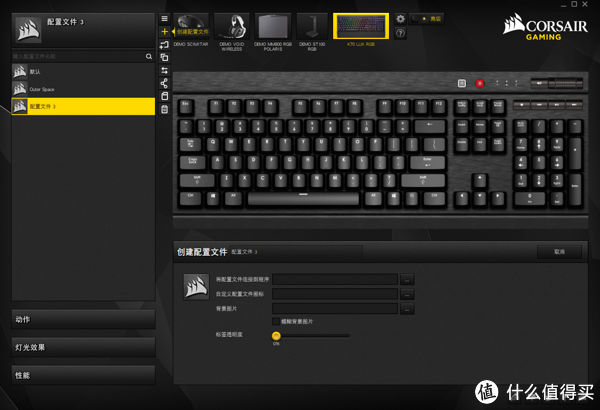
步骤2:在创建配置文件处 -- 填写您的创意特效名字,另外可自定义配置图标,背景图片,标签透明度。

步骤3:点击工具栏“创建效果”,生成第一个静态特效层。

步骤4:按住鼠标不松,往键盘处画框,选中全部键位,在下方选择背景红色;再按住Ctrl键不松,单击取消WASD及上下左右键位。

步骤5:点击工具栏“创建效果”,生成第2个特效层。

步骤6:按住Ctrl键不松,单击WASD及上下左右键位,然后选择白色。

这样,简单的官方初始静态特效就完成了。举一反三,您可以设置更多有个性的静态特效。
<2>动态+静态灯光效果设置方法
先展示一下硬核君刚设置的动静态灯光效果,其中分为4个特效层,第一层为紫色静态层,第二层蓝色渐变涟漪层,第三层为粉色静态层,第四层为橘粉渐变波浪层。

步骤1:在工具栏点击“创建效果”-- 设置第一层 紫色 静态层。按住Ctrl键,单击选择键位。

步骤2:在工具栏点击“创建效果”-- 创建第二层,在下拉菜单选择涟漪动态效果。

点击+号按钮,创建照明对象,新建+号越多,可做渐变的效果越多,这里我新建了2个照明对象。(2个照明对象都需要添加颜色才可以实现渐变)

步骤3:在工具栏点击“创建效果”-- 创建第三层粉色 静态层,方法如上。

步骤4:在工具栏点击“创建效果”-- 创建第四层 波浪特效层,设置方法参考步骤2。


好了动静态效果出来了,玩家们举一反三还可以设置更多有个性的灯效。您学会了吗?

▼ "性能"
这里的性能选项卡主要作用在于,禁用组合键,防止游戏过程误触。另外还可调整禁用组合键的灯光颜色。

比如FPS游戏中人物疾跑需要按到W+Shift键,而Q键位为人物向左转,游戏中有几率会按到Shift+Tab,所以建议玩FPS游戏时把禁用Shift+Tab开关打开。
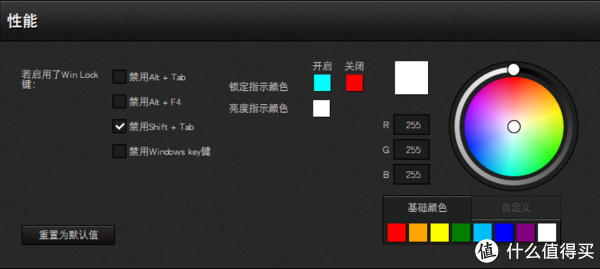
▼ MacOS 系统 K70 Lux RGB驱动体验
由于海盗船官方并没有MacOS系统下的驱动,硬核君在这里使用的是GitHub上的第三方编译驱动,虽不及Win10中的体验,但至少MacOS系统下可以使用灯光效果及动作了。
这里仅作为MacOS系统下的调灯展示,毕竟是第三方驱动,功能上可能有所欠缺!所以这里就不放上链接了,还请大家静候海盗船官方的MacOS驱动!
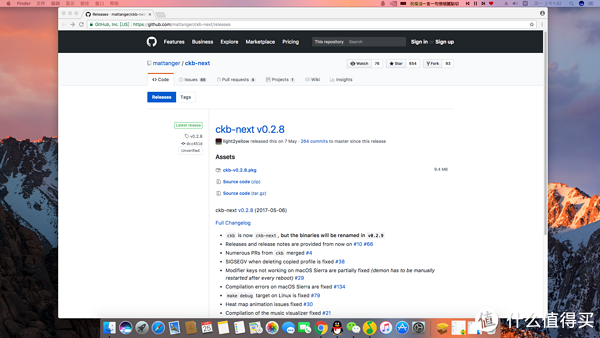
ckb驱动目前仅支持下列几款海盗船机械键盘:
K65 RGB / K70 / K70 RGB / K95 / K95 RGB / Strafe / Strafe RGB
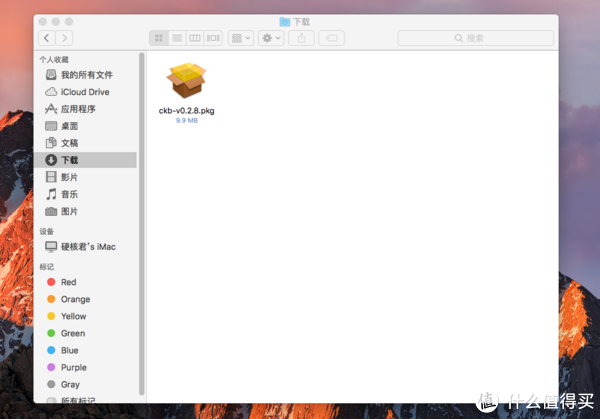
安装完毕后重启电脑,重启后在终端输入以下代码,即可完美运行。
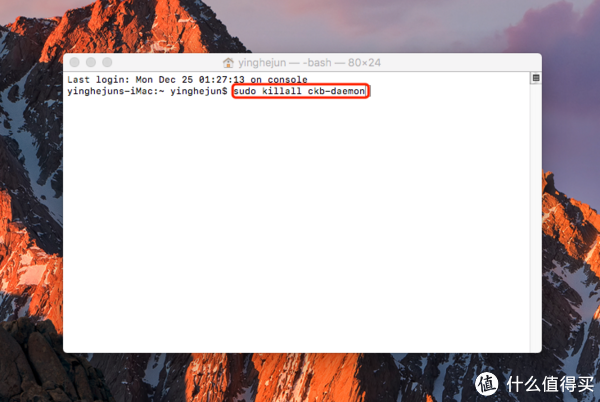
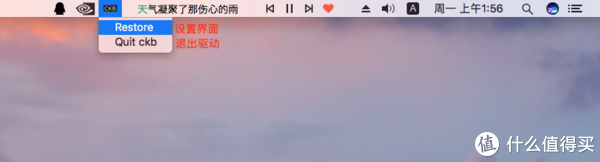
ckb驱动内置3种灯光特效,当然你也可以设置自己想要的灯光效果,点击+new mode尽情创造MacOS下的光污染吧。

动作设置,即为"键盘宏",在设置上和Win10的设置方法雷同。

颜色设置,调整细节颜色。

▼ 美商海盗船K70 Lux RGB机械键盘 -- 深度测试
▼ K70 Lux RGB 灯光特效展示
以下为本人录制的灯效视频,仅展示官方驱动中的部分灯光效果,不代表只有这些灯效,如您喜欢DIY灯效,可参考文中的自定义灯光教程。(为了观看体验,请您手动选择"超清"模式)
"










